Sto eseguendo un tema sul mio Windows 8 Professional sistema, soprattutto perché non mi piacciono gli effetti di trasparenza.
Se hai installato o aggiornato il client di posta elettronica Thunderbird recentemente, sotto Windows, avrete notato che Mozilla Messaging è andato pesante con riferimento a Aero supporto.
Tutte le barre degli strumenti utilizzare Aero ampiamente che fondamentalmente li rende trasparente il sistema. Alcuni utenti, me compreso, pensano che questo è fonte di distrazione.
Mentre è possibile passare ad Aero di Base in Windows 7, alcuni utenti potrebbero desiderare una soluzione per Thunderbird, invece. Prima guardiamo a quelle, vorrei mostrare come Thunderbird sembra che con Aero attivato.
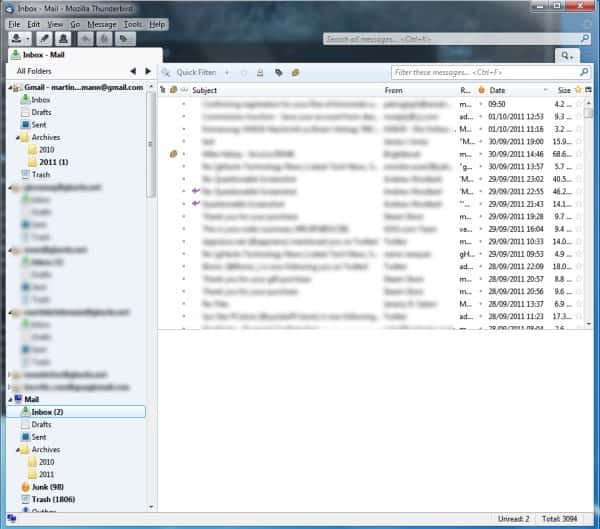
Come si può vedere, un sacco di frontiera e la barra degli strumenti di trasparenza. Fondamentalmente hai due opzioni a vostra disposizione per sbarazzarsi di il tema Aero e trasparenza che viene fornito con: Installare un tema diverso.
Ignorare Aero
Ignorare Aero è un tema per il client email Thunderbird, che disattiva alcuni, ma non tutti, gli effetti Aero. La barra del titolo e confini ancora utilizzare trasparenza, mentre le altre barre degli strumenti non.
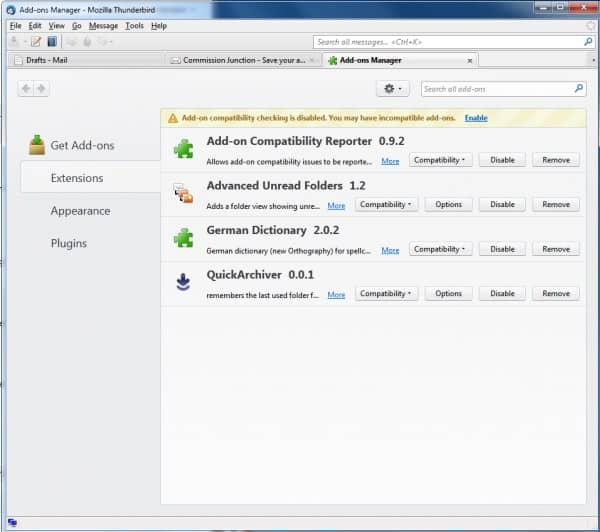
L’estensione non è una soluzione ideale per gli utenti che vogliono sbarazzarsi di Aero completamente, in quanto riduce gli effetti Aero solo nel client di posta elettronica. È possibile scaricare la Ignora Aero aggiuntivi per Thunderbird di Mozilla Thunderbird Extension repository.
Alternativa temi che più o meno hanno lo stesso effetto sono NoGlass o Classic Reloaded.
Compatibilità Soluzione
È possibile eseguire Thunderbird in modalità di compatibilità per disattivare Aero automaticamente e solo per quel programma e non altri in esecuzione sul sistema. Per questo è necessario fare clic con il Thunderbird di scelta rapida fare clic su quando si avvia il programma di posta elettronica e selezionare Proprietà dal menu contestuale. Passare alla scheda “Compatibilità” in Thunderbird finestra delle Proprietà.
Attivare “Esegui il programma in modalità compatibilità per:” e selezionare Windows XP (Service Pack 3) tra le opzioni.
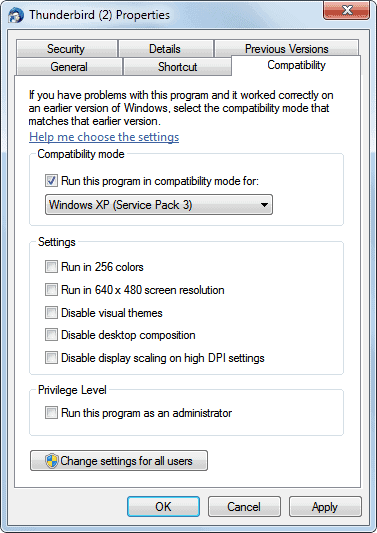
L’esecuzione di Thunderbird in modalità di compatibilità, ha lo stesso effetto come l’installazione di uno dei temi menzionati in questo articolo. La barra del titolo e i bordi rimangono trasparenti, le altre barre degli strumenti girare solido.
Disattivare Aero trasparenza
Se non ti piace la trasparenza Aero, è possibile disattivare questa funzionalità in Windows 7 con il pulsante destro del mouse sul desktop e selezionare Personalizza dal menu opzioni. È necessario quindi fare clic su Finestra di Colore nella parte inferiore della finestra di Personalizzazione. Qui è possibile deselezionare “Attiva Trasparenza” per disabilitare completamente o utilizzare l’intensità del colore dispositivo di scorrimento per modificare.

L’ispirazione per questo post preso da Chiedere VG.